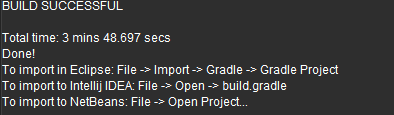libGDXとは
libGDXとはゲーム開発を行うためのフレームワークです。
libGDXを使うことのメリットはJavaで開発できることとクロスプラットフォームで開発できることです。
ほかにも2Dゲームだけではなく3Dゲームもサポートしていることと、オープンソースであること等が挙げられます。
同じスマホアプリ開発フレームワークのライバルであるUnityやCocos2d-Xと比べると日本語の情報が圧倒的に少ないですが、開発環境構築は簡単です。
今回はlibGDXをダウンロードして、Androidプロジェクトにインポートするところまでをメモしていきます。
セットアップ用実行ファイルをダウンロードする
libGDX公式サイトへアクセスしDownload > Download Setup Appの順にクリック。
gdx-setup.jarというファイルがダウンロードされます。
プロジェクトを作成
ダウンロードしたファイルgdx-setup.jarをダブルクリックするとプロジェクト作成画面が立ち上がります。
今回はAndroidアプリを作成するのでSub ProjectsにはAndroidのみにチェックを入れる。
そのほかの欄はデフォルトのままGenerateをクリックしたらエラーが出ました。
原因はAndroid SDKのインストール場所が違っていたようです。
Android SDKのインストール場所がわからず、ここで30分程度ハマってしまいましたがAndroid studioを起動してConfigure > SDK Manager > Android Locationの欄をコピペで解決。
他にもAndroidビルドツールに関するメッセージやAndroid APIに関するメーッセージが英語で出て来る場合があるようですが、大抵の場合は「はい」をクリック。
ビルドには数分かかるので気長に待ちましょう。
Android Studioでプロジェクトを開く
Android Srudioを起動しImport project(Eclipse ADT,Gradle,etc.)をクリック。
先ほど作成したプロジェクト内のbuild.gradleを選択しOKをクリック。
インポートには数分かかるのでここでも気長に待ちましょう。
インポートされたら早速、実行してみましょう。
Android端末を接続するかエミュレータを起動し実行ボタンをクリック。
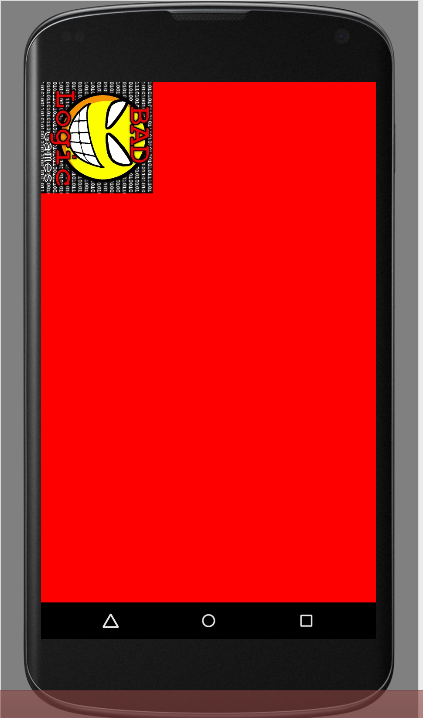
お疲れ様でした。